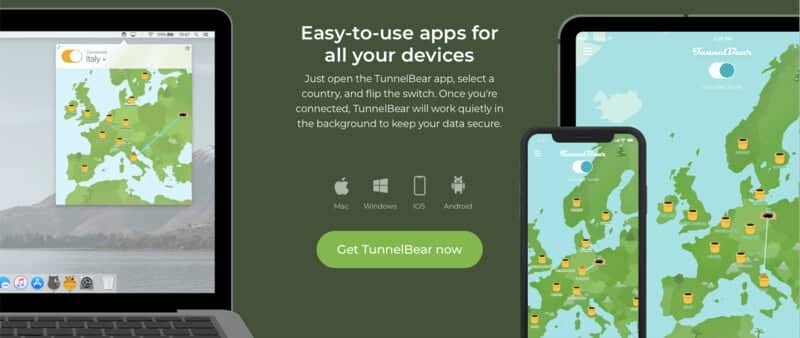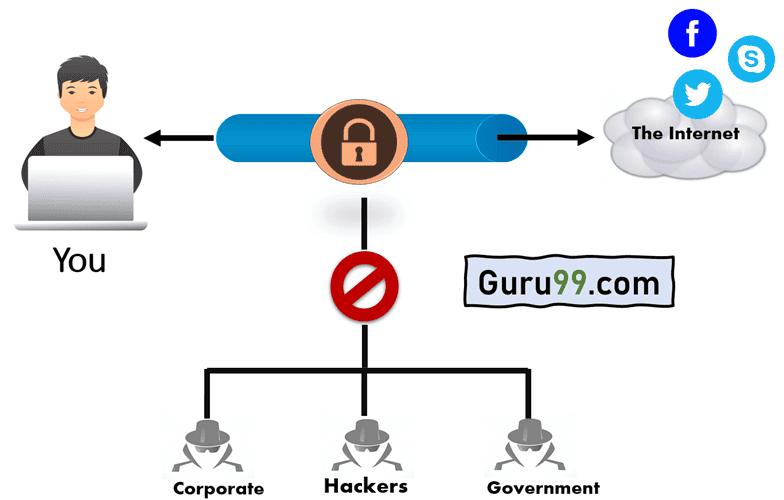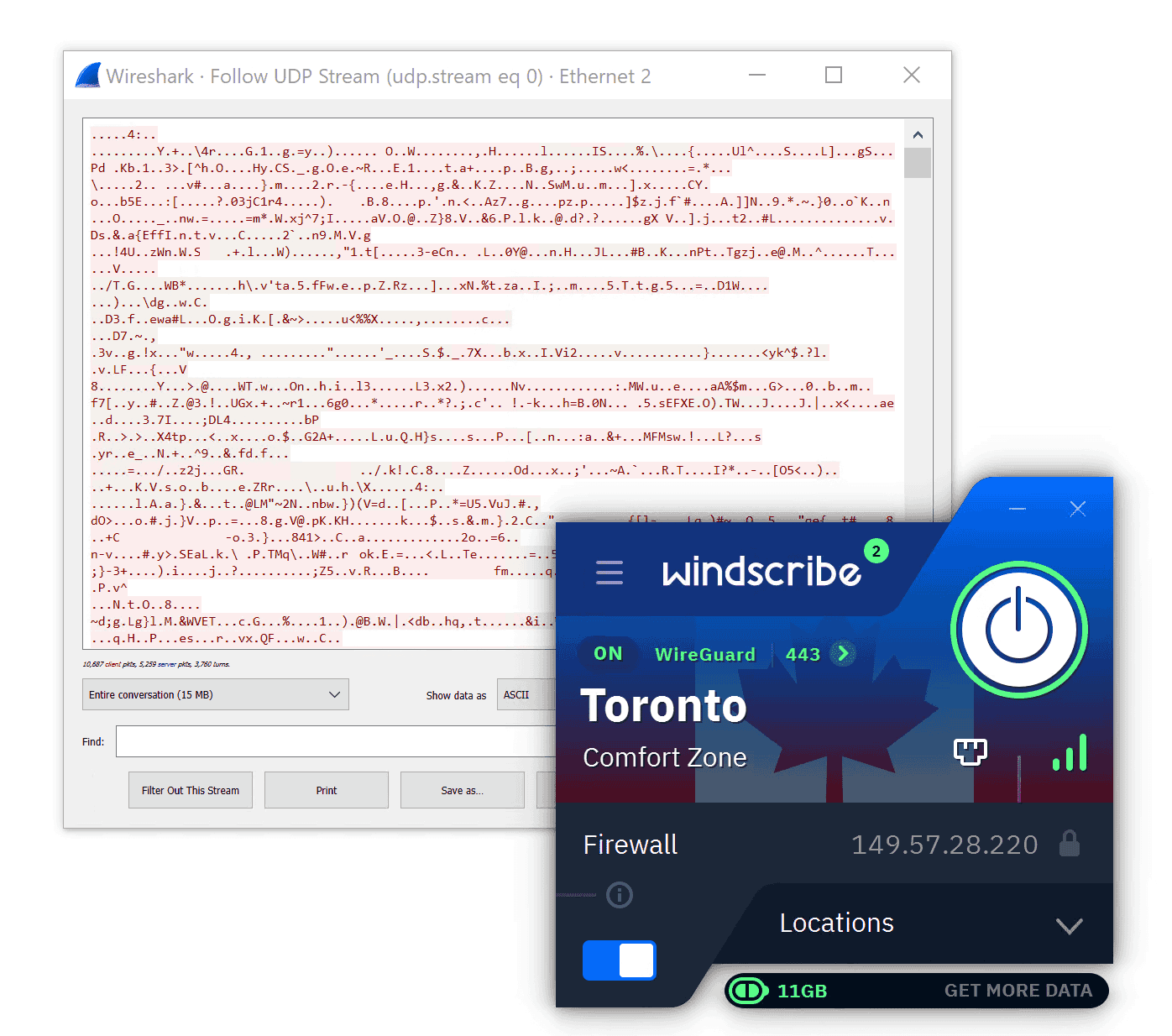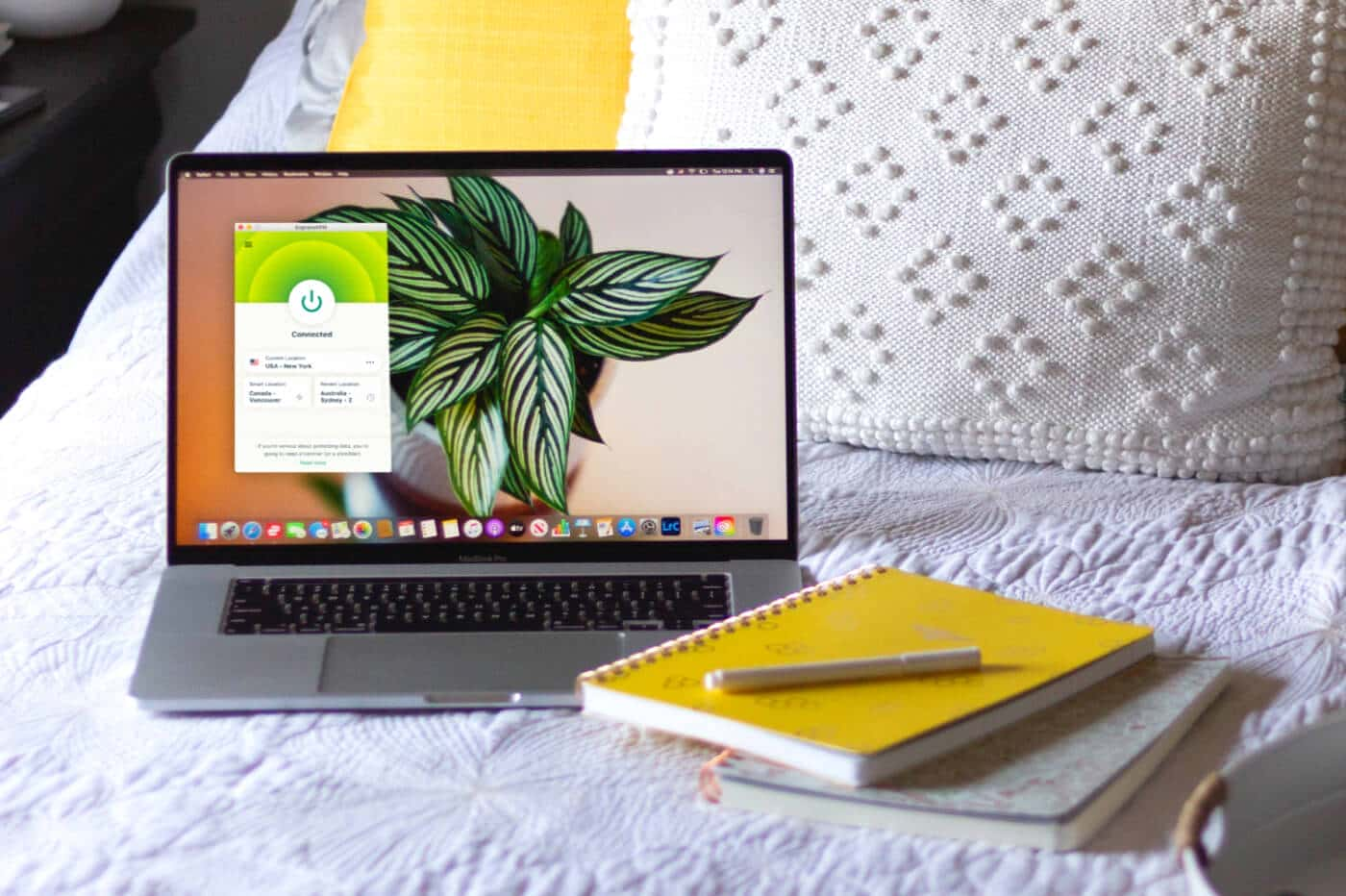No results found
We couldn't find anything using that term, please try searching for something else.
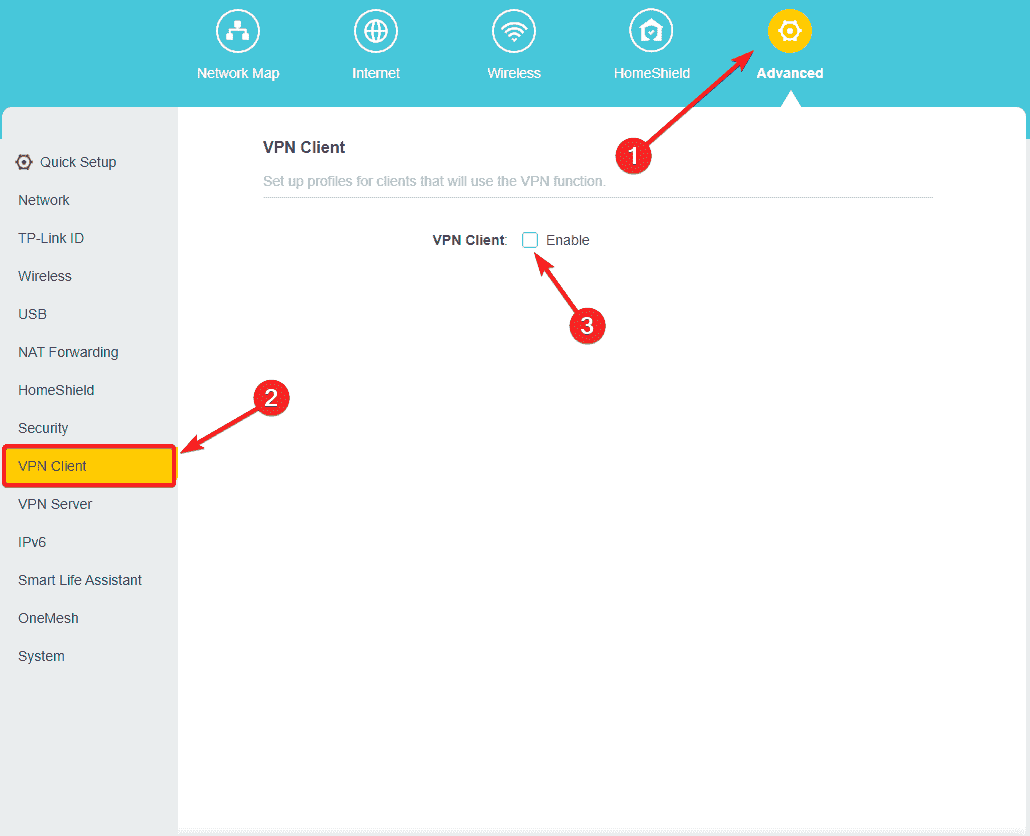
Configurer TP-Link avec NordVPN
2024-11-13 Vous souhaitez utiliser NordVPN avec plus de dix appareils en même temps ? Ou configurer une connexion VPN sur votre routeur ? Alors, une connexion Op
Vous souhaitez utiliser NordVPN avec plus de dix appareils en même temps ? Ou configurer une connexion VPN sur votre routeur ? Alors, une connexion OpenVPN est le meilleur choix.
Vous pouvez configurer une connexion NordVPN sur les routeurs TP – Link qui disposent de paramètres client OpenVPN. Pour une liste complète des routeurs compatibles, veuillez vous référer à la documentation TP – Link.
Si votre routeur est compatible avec NordVPN, connectez-vous au panneau de contrôle de votre routeur TP – Link. Il est généralement accessible à l’aide d’une des adresses IP suivantes via un navigateur internet :
192.168.0.1 ou 192.168.1.1
- Naviguez vers Avancé > Client VPN.
-
Activez le client VPN, puis enregistrez les paramètres.
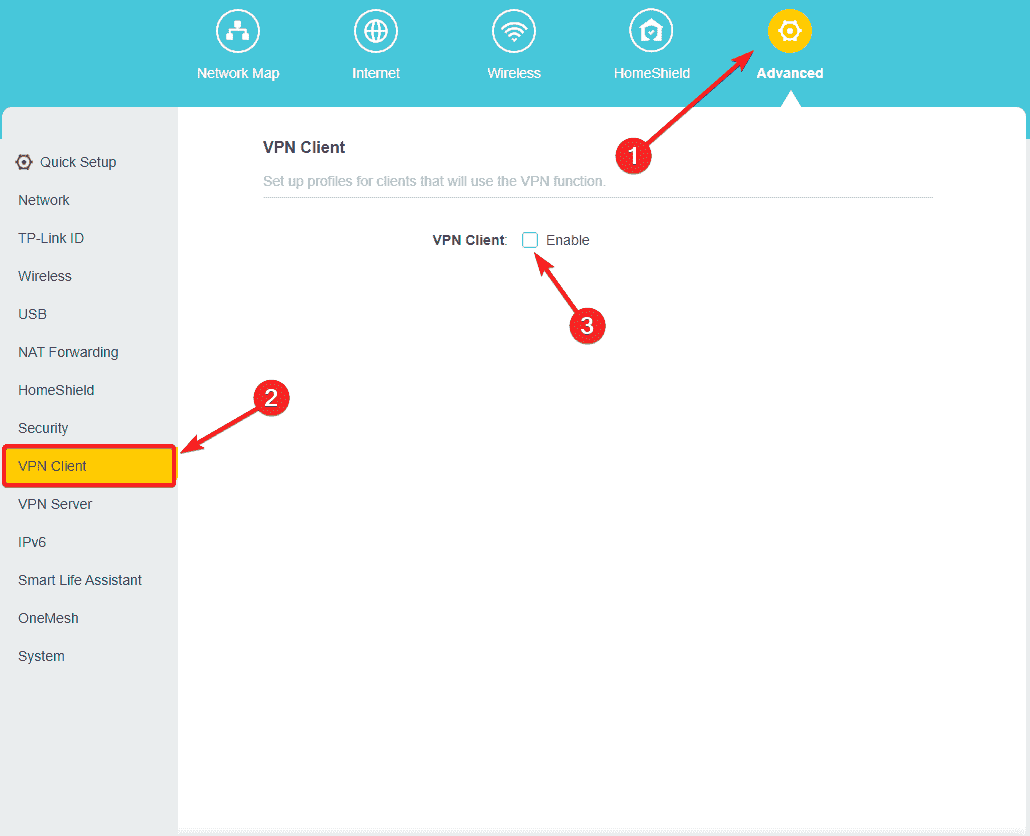
- Dans lasection Liste des serveurs , cliquez sur Ajouter, et une nouvelle fenêtre de configuration de profil devrait apparaître.
- fenêtre pop – up , remplissez champs disponibles :
Description: NordVPN (ou n’importe quel nom choisi)
Type: OpenVPN
Nom d’utilisateur: votre nom d’utilisateur NordVPN
Mot de passe: votre mot de passe NordVPN
- Vous pouvez trouver vos identifiants de service NordVPN (nom d’utilisateur et mot de passe) dans le tableau de bord de votre Nord-Account : https://my.nordaccount.com/login/.
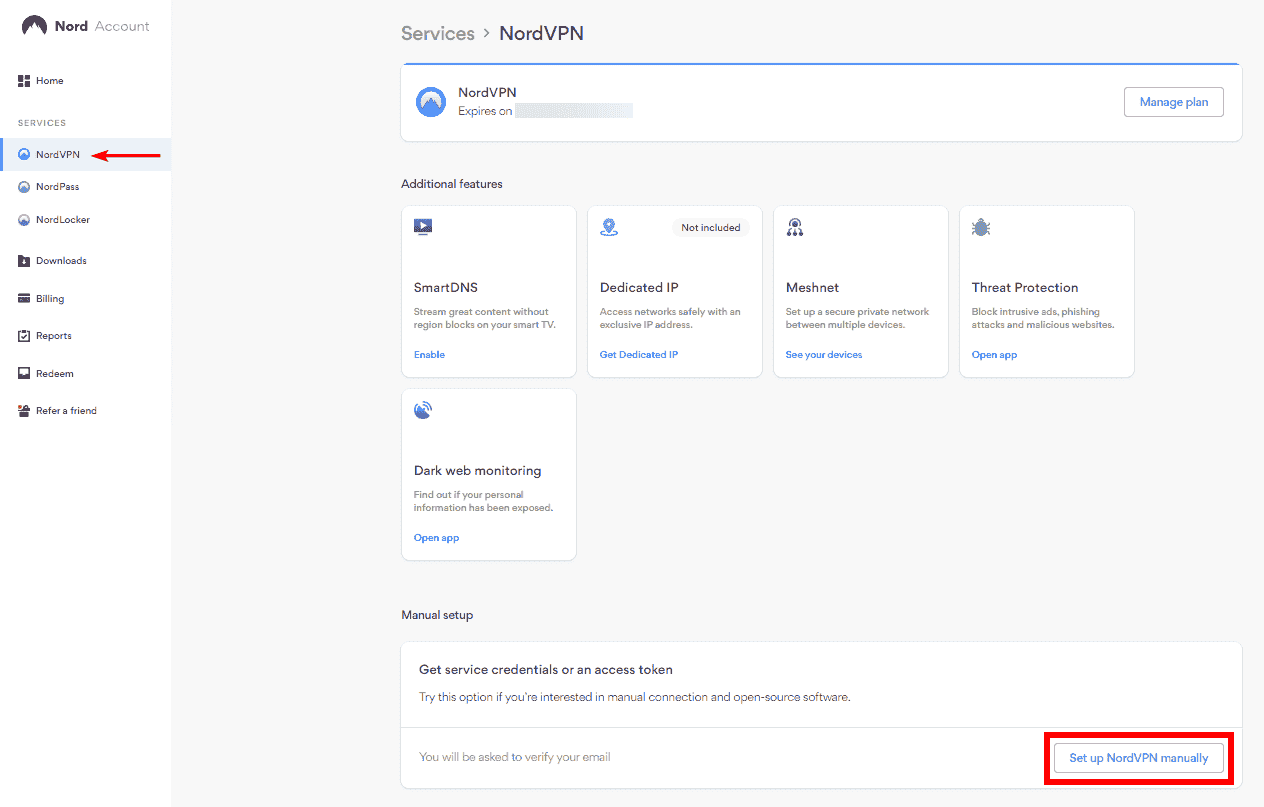
Vous recevrez un code de vérification adresse e-mail vous is utilisez utilisez services NordVPN . Saisissez code .
Copiez les identifiants en utilisant les boutons Copier sur la droite.
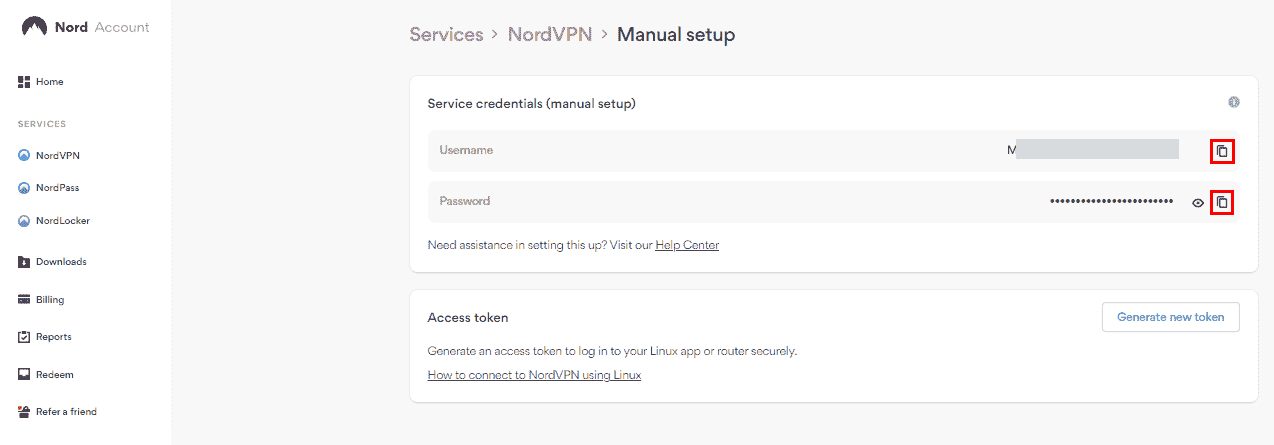
-
Collez les identifiants dans la fenêtre de profil de l’interface du routeur.
- Téléchargez les fichiers de configuration du client OpenVPN. , nous is invitons invitons consulter utilitaire serveur recommandons : https://nordvpn.com/servers/tools/
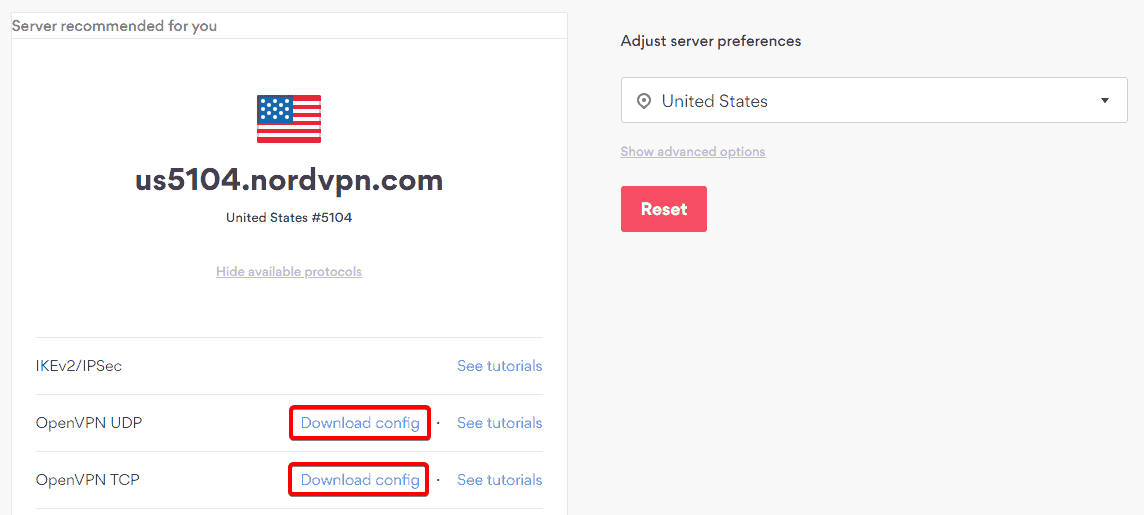
Que vous choisissiez UDP ou TCP n’a pas beaucoup d’importance, mais si vous voulez approfondir la question, cliquez ici pour en savoir plus.
- Après avoir téléchargé les fichiers, retournez dans le panneau de contrôle de votre routeur et cliquez sur Parcourir dans la fenêtre popup.
- Accédez au fichier de configuration que vous venez de télécharger et cliquez sur Ouvrir.
- Enregistrez paramètres configurés cliquant boutonEnregistrer.
Dans laliste des serveurs, activez la connexion NordVPN nouvellement créée.
Dans laliste des appareils, cliquez sur le bouton Ajouter. - Choisissez les appareils sur lesquels vous souhaitez utiliser la connexion VPN et cliquez sur le bouton OK .
-
Activez accès VPN appareils ajoutés cliquant curseur .
Maintenant, tous les appareils que vous avez ajoutés à la liste d’appareils auront accès à la connexion VPN. Pour ajouter de nouveaux appareils, répétez les étapes 11 et 12.